Windows Media Player sa neotvorí v systéme Windows 11/10
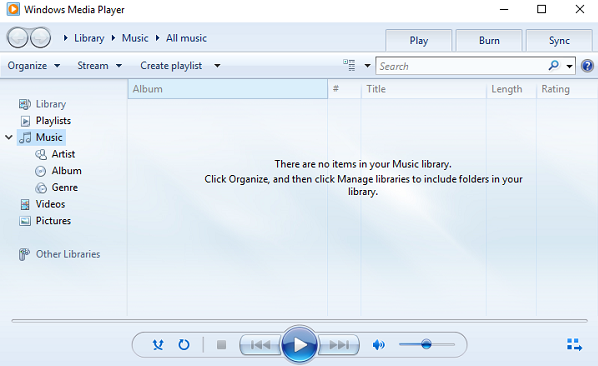
Windows Media Player , vstavaný prehrávač médií pre Windows 11/10/8/7 , bol vždy preferovanou voľbou pre streamovanie médií, pretože je dodávaný s predinštalovaným operačným systémom Windows a podporuje väčšinu formátov mediálnych súborov. Má takmer všetky funkcie, ktoré majú iné hlavné prehrávače médií – napríklad vytváranie zoznamov skladieb atď.
Windows Media Player sa neotvorí
Ak sa váš prehrávač Windows Media Player(Windows Media Player) neotvorí alebo nefunguje, možno vám pomôžu niektoré z týchto návrhov, ako problém vyriešiť:
- Spustite vstavané nástroje na riešenie problémov WMP
- Znova zaregistrujte tieto súbory DLL
- Použite nástroj Fix WMP Utility
- Odstráňte(Delete) knižnicu prehrávača Windows Media(Window Media Player) Player
- Odinštalujte a znova nainštalujte Windows Media Player .
1] Spustite vstavané nástroje na riešenie problémov WMP
Môžete spustiť vstavané nástroje na riešenie problémov WMP(Run the built-in WMP Troubleshooters) . Spustite program Windows Media Player Settings(Run Windows Media Player Settings) , Windows Media Player Library a Windows Media Player DVD Troubleshooters a zistite, či vám pomôžu vyriešiť váš problém.
2] Znova zaregistrujte tieto súbory DLL
Ak chcete znova zaregistrovať súbory DLL , otvorte príkazový riadok(Command Prompt) ( Admin ) stlačením klávesov Win+X a spustite nasledujúce príkazy:
regsvr32 vbscript.dll
regsvr32 jscript.dll
regsvr32 wmp.dll
Po každom príkaze stlačte kláves Enter(Press Enter) a po dokončení reštartujte systém.
3] Použite nástroj Fix WMP Utility
Použite náš bezplatný nástroj Fix WMP Utility pre Windows . Táto bezplatná prenosná aplikácia preregistruje všetky príslušné súbory Windows Media DLL potrebné na bezproblémové fungovanie prehrávača Windows Media Player(Windows Media Player) .
4] Odstráňte(Delete) knižnicu prehrávača Windows Media(Window Media Player) Player
Používateľ, ktorý čelí podobnému problému, navrhol, že pomohlo externé odstránenie knižnice médií(Media Library) bez otvorenia WMP .
TIP : 5KPlayer je výkonný bezplatný prehrávač médií pre Windows a Mac .
5] Odinštalujte(Uninstall) a znova nainštalujte Windows Media Player
Ak nič nepomôže, môžete odinštalovať a znova nainštalovať Windows Media Player cez Control Panel > Programs a Features > Turn Windows alebo vypnúť(Off) funkcie systému Windows .
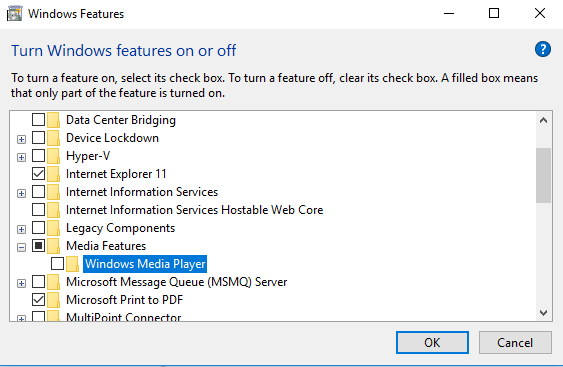
Keď sa systém reštartuje, ak chcete preinštalovať Windows Media Player , začiarknite rovnaké políčko, ktoré sme zrušili v predchádzajúcom kroku, kliknite na tlačidlo OK a po dokončení procesu reštartujte počítač.
Vo Windows 11/10 môžete tiež otvoriť Settings > Apps > Apps a Features > Manage voliteľné funkcie > Vyhľadať Windows Media Player(Locate Windows Media Player) a potom vybrať Odinštalovať(Uninstall) .

Po dokončení inštalácie sa rozhodnite pre inštaláciu znova.
Prečo sa môj prehrávač Windows Media Player neotvára?
Dôvody, prečo sa prehrávač Windows Media Player(Windows Media Player) neotvára alebo nefunguje na vašom počítači, môžu byť rôzne. Či už je to v dôsledku útoku škodlivého softvéru, nízkych dostupných zdrojov alebo poškodených systémových súborov, tento problém sa môže vyskytnúť z rôznych dôvodov. Tento problém môžete začať riešiť reštartovaním počítača.
Ako resetujete Windows Media Player ?
Hoci v Windows 11/10 nie je vstavaná možnosť resetovania prehrávača Windows Media Player(Windows Media Player) , môžete to urobiť pomocou panela Funkcie systému Windows . (Windows Features)Prehrávač Windows Media Player(Windows Media Player) musíte odinštalovať a znova ho nainštalovať do počítača.
Dajte nám vedieť, či vám niektorý z našich návrhov pomohol.(Please let us know if any of our suggestions helped you.)
Related posts
Riešenie problémov s prehrávačom Windows Media Player v systéme Windows 11/10
Prehrávač Windows Media Player neprehráva zoznam skladieb
Ako zabrániť používateľom zdieľať médiá cez Windows Media Player
WMP Tag Plus: Podpora knižníc a označovania v prehrávači Windows Media Player
Ako zmeniť rýchlosť prehrávania videa Windows Media Player
Ako používať Mini Lyrics Plugin pre Windows Media Player
Preskakovanie a oneskorenie VLC Media Player v systéme Windows 10
Klávesová skratka prehrávača médií: Priraďte spoločné klávesové skratky všetkým prehrávačom médií
Ako vytvoriť a spravovať zoznamy skladieb pre prehrávač médií VLC
AIMP Audio Player obsahuje Audio Converter, Ripper, Recorder, Tag editor
Streamujte hudbu cez domácu sieť pomocou Windows Media Player 12
Ako vytvoriť zoznam skladieb M3U pomocou prehrávača médií v systéme Windows 11/10
VLC Media Player Recenzia, funkcie a stiahnutie
Oprava nedokáže prehrať súbory MOV v prehrávači Windows Media Player
Úprava, oneskorenie, zrýchlenie rýchlosti titulkov vo VLC Media Player
Windows Media Player 12 – Čo je nové a ako to funguje?
Quicktime vs VLC vs Plex – Ktorý je najlepší prehrávač médií?
Odinštalovať Windows Media Player z Windows 7
Ako prispôsobiť rozhranie VLC Media Player
Vymazať, obnoviť alebo odstrániť súbory WMDB knižnice Windows Media Library
